Så här skapar du anpassade dockningsteman i OS X

Ett tag tillbaka visade vi dig hur du anpassar din OS X Dock med teman och andra typer av ändringar med ett litet, gratis program. Idag vill vi ta det ett steg längre och skapa unika anpassade teman med samma applikation.
Om du inte är bekant redan med cDock, föreslår vi att du läser vår artikel så att du vet vad den kan göra. Det är bäst att flytta den lilla cDock som kan köpas till någonstans som mappen Program, så det är alltid där om du vill använda det, plus det kan automatiskt söka efter uppdateringar så att du alltid använder den senaste versionen.
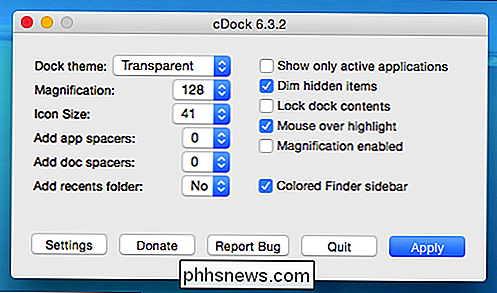
Med cDock öppna, gå framåt och leka med det om du vill. Idag vill vi bekanta oss med de anpassade alternativen, så klicka på menyn bredvid "Dock tema" och välj "Custom" och "Apply."
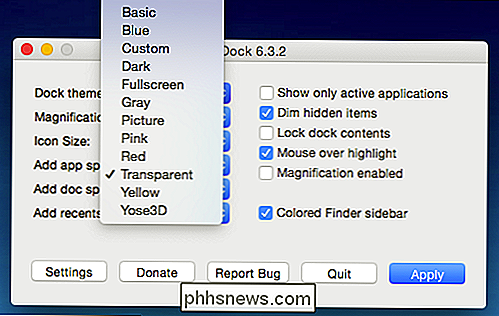
Docken laddar om vanligt vitt och halvtransparent (50%).

Två textdokument öppnas också, "inställningar info.rtf" och "settings.txt". Det rekommenderas att du placerar dessa dokument sida vid sida för att underlätta enklare anpassning när du går igenom och provar olika saker.
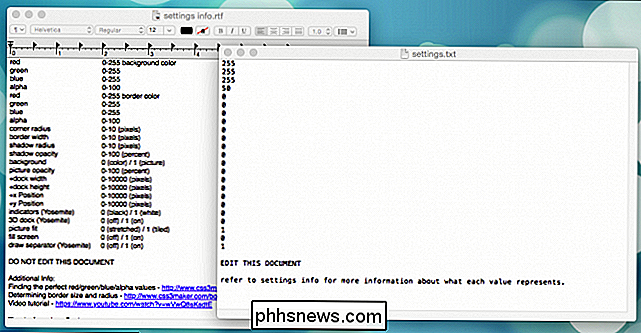
Alla färger på dockan representeras av röda, gröna och blåa (RGB) värden. Hur hittar du rätt RGB-värde? Till exempel, om vi vill ha en ljus röd docka utan öppenhet? Det är faktiskt enkelt. Vi sänker bara värdena på grönt och blått till noll och lämnar det röda värdet vid 255. Vi ställer också upp alfavärdet till 100.

Om du vill referera till en annan källa för anpassade RGB-värden som passar din smak, Det finns massor av webbplatser där ute som genererar RGB-värden för webbutvecklare. CDock-instruktionerna som ingår i "inställningar info.rtf" rekommenderar den här webbplatsen, vilket är lika bra som någon annan.
Observera att varje gång du ändrar "settings.txt" måste du spara filen, vilken görs enkelt genom att använda "Command + S" och då kan du antingen slå på cDock-programmet eller mer bekvämt. Du kan klicka på den lilla ikonen som programmet placerar i menyraden för just sådana tillfällen.
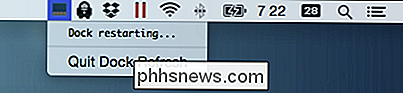
Det är enkelt, men Vad sägs om något lite mer unikt? Vad sägs om en grå docka med en tunn 3-pixel röd kant?
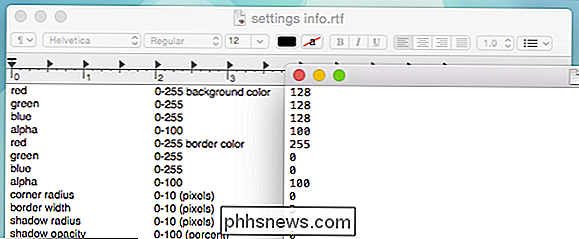
Den resulterande Dock ser ut så här, vilket är okej, men kanske det skulle se bättre ut med avrundade hörn.

Värdena är där, alla du behöver göra är att ändra numret för hörnradie, som vi har gett fem. Vi har också spelat med skuggvärdena för att se vad det gör.

Resultatet ligger ganska nära vad vi ska och vi kan fortsätta att tweak och röra till tills vi klarar av exakt vad vi vill .

Du kan se den potential som det anpassade Dock-alternativet erbjuder, och det går mycket längre än det. Om du till exempel vill ha en 3D-docka, ställer du in det här alternativet till "1" och det här är resultatet.

Så, dina alternativ är nästan begränsade till din smak och fantasi. Det är ett utmärkt sätt att uttrycka din individualitet eller passa din Dock till ett övergripande utseende som du ska åka på din Mac. Kasta några anpassade ikoner och en favoritbakgrund och du kan få din dator att se exakt hur du vill se den.
RELATED: Hur man anpassar din Mac Dock och lägger till teman med cDock
Anpassa utseendet och känsla av din OS X-installation kan vara massor av kul och helt förbrukar ditt liv under långa perioder. Medan det inte erbjuder mycket i vägen för fönsteranpassningar, så finns det så mycket mer du kan göra för att göra det unikt ditt.
Vi vill gärna höra från dig nu. Vad är några av de sätt på vilka du anpassar din Mac? Kan man skapa en helt unikt utseende Dock appellerar till dig? Ljud av i vårt diskussionsforum och dela dina tankar med oss!
cDock hemsida på SourceForge

Så här synkroniserar du F.lux och Philips Hue Lights för ögonvänlig kvällsljus
F.lux är en praktisk liten app som värmer upp ljuset från datorns skärm på kvällen för att hjälpa dig sova bättre. Philips Hue-lampor kan också justera färgtemperaturen. Denna snabba integration kopplar de två, så din skärm och din allmänna rumsbelysning ändras tillsammans. Varför skulle du vilja göra det här?

Så här hanterar du webbläsarkakor för bättre integritet
Vill du rensa webbläsaren av alla cookies som lagras lokalt på din dator? Cookies, som kallas webkakor eller spårning av cookies, är små bitar av text som skickas av en server till en webbläsare och skickas sedan tillbaka av klienten varje gång den kommer åt den servern.Kakor används för flera olika ändamål, inklusive autentisering, sessionsspårning och upprätthållande av specifik information om användare, till exempel deras webbplatsinställningar eller föremålen i sina kundvagnar.Även om cookies ka



